透かしマネージャ 3.3
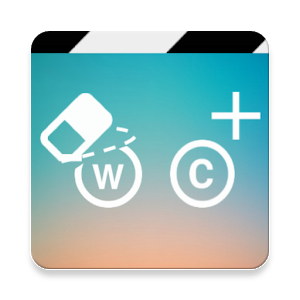
The description of Remove & Add Watermark
このアプリを使うと、画像や動画の透かしを削除したり追加したりできます。
テキストと画像を使用して画像/ビデオに透かしを追加できます。
透かしの領域を選択して (投げ縄または四角セレクト)アプリは周囲のピクセルを補間して削除することがでます。
このテクニックは、ほぼ完璧に機能します。これはアルファブレンドの透かし、または、端にロゴがあるメディアに最適です。
使い方
✔アプリを起動するとすぐに、画像またはビデオを選択するオプションが表示されます
✔選択後、透かしを削除するか追加するかを尋ねられます
✔「ロゴの削除」オプションを選択した場合は、ロゴの領域を指定するためのプレビューとアクション付きの調整可能な四角形(複数の領域を指定可能)が表示されます。
ズームオプションを選択し、指でつまんで小さな透かし領域を対象にすることもできます。
✔テキストや画像を追加するオプションが表示されます。ここでは、アニメーション化、フォント、テキスト、色、サイズ、回転などのオプションもカスタマイズできます。
✔透かしとしてプレハブの画像を使用することも、テンプレートとして特定の設定を保存することもできます。
これらのテンプレートは、後で「保存されたテンプレート」オプションを使用して別の画像やビデオに適用することができます。
✔保存ボタンを押して、処理が完了して結果を表示または共有するのを待ちましょう。
エクスポートはすべてSDカードのルートディレクトリのWATERMARK MANAGERフォルダに保存されます。
処理されたファイルは、「マイギャラリー 」画面でも表示できます。
よくある質問
フォントを追加する方法
フォントファイル(.ttf)を透かしマネージャー ->フォントディレクトリにコピーすると、そこからそれらのフォントを選択できますj。
処理したビデオの品質を向上させる方法
編集画面(透かし領域やその他のコンポーネントを指定した場所)の右上隅に歯車のアイコンを押し、ビデオ品質を上げるには、最も遅い速度を使用してください。
ロゴ設定をテンプレートとして保存する方法
すべてのロゴ設定(画像、テキスト)を定義したら、右上の歯車アイコンをクリックして設定画面を開き、テンプレートの保存をクリックし->テンプレート名を入力すると完了します。
作成済みロゴとは
これらはアプリに付属しており、透かしとして追加できる画像です。これらは設定画面から読み込むことができます。
削除する透かしが複数ある場合の対処方法
下のバーにある追加(+)アクションボタンを使用して別の透かし領域を指定します。
どのビデオフォーマットがサポートされていますか
主にMp4ですが、あなたのビデオはそれ以外のフォーマットであればmp4にトランスコードされています。
What's news
Fixed crash in app